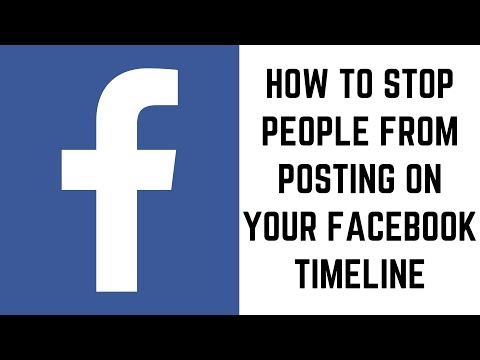Hierdie wikiHow leer u hoe u die Episode -app kan gebruik om ander mense se geanimeerde verhale op u Android -telefoon of -tablet te lees. As u u eie storie wil skryf, sien Skryf 'n verhaal oor episode: Kies u storie -app op Android.
Stappe
Metode 1 van 2: Skep 'n rekening

Stap 1. Maak episode op u Android oop
Dit is die ikoon van twee komiese karakters wat gewoonlik op die tuisskerm of in die app -laai verskyn.
- As u nie die app afgelaai het nie, laai dit dan nou af van die Speel winkel.
- As dit die eerste keer is dat u die app oopmaak, volg die instruksies op die skerm om deur die welkomstskerms te beweeg.

Stap 2. Maak die aanmeldskerm oop
As u 'n skerm sien waarin u gevra word om by 'n rekening aan te meld (of 'n nuwe een te skep), gaan na die volgende stap. Indien nie, tik op die ≡ kies in die linkerbovenhoek Instellings, en tik dan Teken aan (onder 'Rekening').

Stap 3. Kies 'n aanmeldmetode
As u met 'n Gmail -rekening wil aanmeld, kies Meld aan met Google. Kies om aan te meld met Facebook Meld aan met Facebook.
U moet moontlik 'n boks tik om die gebruikersooreenkoms te aanvaar om voort te gaan

Stap 4. Volg die instruksies op die skerm om aan te meld
Kies u Google- of Facebook -rekening as u gevra word om dit te doen, en volg dan die instruksies om Episode toegang tot u rekening te gee.

Stap 5. Voer 'n vertoningsnaam in en tik op Klaar
Dit is die naam wat met u in die app geassosieer sal word.

Stap 6. Beantwoord die profielvrae
In die episode word gepoog om u profiel te skep en u te help om mense te vind om te volg op grond van u antwoorde.
Tik as u enige van die vrae wil oorslaan Huppel.

Stap 7. Skep u avatar en tik op Klaar
Begin deur u geslag te kies en skep dan 'n karakter wat u in Episode verteenwoordig.

Stap 8. Kies 'n paar gebruikers om te volg en tik op Klaar
U moet ten minste een gebruiker volg.
- As u die gebruikersnaam van iemand ken wat u wil volg, tik dit in die soekbalk bo -aan en tik dan op die byvoeg -ikoon ('n persoon met 'n +).
- Om een van die voorgestelde gebruikers te volg, tik op die byvoeg -ikoon ('n persoon met 'n +) langs hul naam.
Metode 2 van 2: Leesverhale

Stap 1. Maak episode op u Android oop
Dit is die ikoon van twee komiese karakters wat gewoonlik op die tuisskerm of in die app -laai verskyn.

Stap 2. Blaai na 'n storie
Daar is baie maniere om dit te doen:
- Blaai af op die hoofblad om 'n lys van kategorieë te sien, en veeg dan links oor 'n kategorie om te sien wat beskikbaar is.
- Tik op die vergrootglas in die regter boonste hoek om na 'n verhaaltitel, onderwerp of outeur te soek.
- Tik ≡ en kies Genres om volgens genre te blaai.
- Tik ≡ en kies Gebruikersverhale om ook te sien Stories waarvoor ons lief is of Wenners van die kompetisie.

Stap 3. Tik op 'n storie om dit oop te maak
Dit gee 'n kort beskrywing van die verhaal en die aantal episodes. U kan ook die volgende inligting vind:
- Sommige verhale sal u beloon met edelstene, wat in die spel geldeenheid is, nadat u 'n hoofstuk voltooi het. As hierdie verhaal juwele toeken, sal u 'n blou merker sien wat sê 'VERDIEN GEMS' op die beskrywing.
- Tik op die boekmerk -ikoon om die storie by u gunstelinge te voeg.
- Tik ⋯ om die storie -spyskaart oop te maak. In hierdie spyskaart kan u die profiel van die outeur sien, Fanmail vir hulle stuur, die storie deel, animasies aktiveer of deaktiveer en die storie by/uit u gunstelinglys voeg/verwyder.

Stap 4. Tik op die speelknoppie om die storie te begin
Die eerste hoofstuk sal verskyn.

Stap 5. Lees die skerm en tik daarna om voort te gaan
Tik op die skerm wanneer u verder wil gaan in die verhaal.

Stap 6. Beantwoord vrae in die verhaal
Soms word u gevra om inligting (soos u naam) in te voer of sekere besluite te neem om die verhaal meer interaktief te maak.
- Sommige van die vrae kan u vra om edelstene te bestee. Die hoeveelheid juwele wat u het, sal in die regter boonste hoek verskyn as u gevra word om 'n aankoop te doen.
- As u geen juwele het nie, maar dit wil gebruik, koop 'n Gem -pakket. Tik op die juweel in die regter boonste hoek om die winkel oop te maak, en tik dan op die pakket wat u wil koop. Volg die instruksies op die skerm om u aankoop deur die Play Store te voltooi.

Stap 7. Tik ⋯ om toegang tot die spyskaart in die verhaal te verkry
Dit is in die regter onderste hoek van die skerm. U kan een van die volgende in hierdie spyskaart doen:
- Deel die storie met ander.
- Speel die verhaal van die begin af weer (u kan dit tot 5 keer per verhaal doen).
- Skakel animasies uit of aktiveer dit.

Stap 8. Tik deur die storie totdat u die hoofstuk voltooi het
Na die laaste toneel in die huidige hoofstuk, word u na die beskrywingsskerm vir die volgende hoofstuk herlei.